Kļūda 0x80004005 tiek tulkota kā nenoteikta kļūda, un to parasti redz, kad lietotājs nevar piekļūt koplietotajām mapēm, diskdziņiem, virtuālajām mašīnām, kā arī tad, ja Windows atjauninājumus neizdodas instalēt. Šīs problēmas novēršana ir atkarīga no tā, no kurienes un kā rodas kļūdas ziņojums, un tā kā kļūda tieši nenorāda, kāda ir faktiskā problēma, pat Microsoft grāmatās tā tiek definēta kā “ Neprecizēta kļūda ”.

Ar šīs rokasgrāmatas palīdzību jums vajadzētu būt iespējai atrisināt problēmu. Esmu apkopojis darba risinājumus dažādiem scenārijiem un ievietojis tos šajā ierakstā. Lūdzu, skatiet zemāk esošās virsrakstus un pēc tam izmantojiet risinājumu, kas ir piemērots jūsu scenārijam.
Labot bojātus sistēmas failus
Lejupielādējiet un palaidiet Restoro, lai skenētu un atjaunotu korumpētus un trūkstošus failus no šejienes , un pēc tam pārbaudiet, vai problēma ir novērsta, un pēc tam izmēģiniet citas tālāk uzskaitītās metodes.
Kļūda 0x80004005 VirtualBox
Parasti problēmas rada reģistra atslēga.
Turiet nospiestu Windows taustiņu un nospiediet R. Ievadiet regedit un noklikšķiniet uz OK
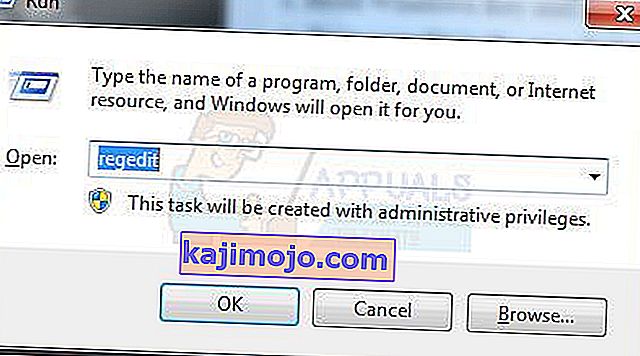
Pārejiet uz šo reģistra ceļu:
HKEY_LOCAL_MACHINE \ SOFTWARE \ Microsoft \ Windows NT \ CurrentVersion \ AppCompatFlags \ Slāņi "C: \ Program Files \ Oracle \ VirtualBox \ VirtualBox.exe" = "DISABLEUSERCALLBACKEXCEPTION"
Ja šī atslēga pastāv, izdzēsiet to un mēģiniet vēlreiz. Ja atslēgas dzēšana nepalīdz, mēģiniet atspējot antivīrusu.
Ja tas joprojām nedarbojas, veiciet tālāk norādītās darbības.
Atinstalējiet antivīrusu, pārbaudiet to un pēc tam atkārtoti instalējiet.
Nomainiet antivīrusu ar citu, piemēram, AVG vai Security Essentials.
Kļūda 0x80004005, piekļūstot koplietotajam diskam / mapei
Mēs izmantosim regedit, lai izveidotu vērtību LocalAccountTokenFilterPolicy.
Turiet nospiestu Windows taustiņu un nospiediet R
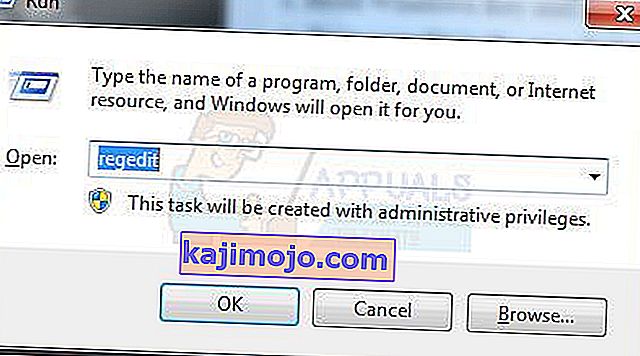
Ierakstiet regedit un noklikšķiniet uz Labi
Regedit dodieties uz šo ceļu
HKLM \ SOFTWARE \ Microsoft \ Windows \ CurrentVersion \ Policies \ System
32 bitu sistēmai izveidojiet jaunu DWORD vērtību ar nosaukumu LocalAccountTokenFilterPolicy .
64 bitu sistēmai izveidojiet QWORD (64 bitu) ar nosaukumu LocalAccountTokenFilterPolicy .
Jebkurā gadījumā iestatiet vērtību ciparu 1 (nozīme ir ieslēgta) un neaizmirstiet noklikšķināt uz Labi.
Parasti vērtība LocalAccountTokenFilterPolicy tiek izveidota, pirms jums ir iespēja iestatīt datu vērtību; nav problēmu, vienkārši veiciet dubultklikšķi un modificējiet datus no 0 līdz 1.
Kad tas ir izdarīts, restartējiet datoru un pārbaudiet, vai tagad varat piekļūt koplietotajiem diskiem vai mapēm.
Ja problēma saglabājas pēc visu iepriekš minēto darbību veikšanas; pēc tam
Turiet nospiestu Windows taustiņu un nospiediet R un ierakstiet hdwwiz.cpl, lai atvērtu ierīču pārvaldnieku . Atlasiet Tīkla adapteri un pēc tam izvēlnē noklikšķiniet uz Skatīt un izvēlieties Skatīt slēptās ierīces. Izvērsiet tīkla adapterus un, ja redzat Microsoft 6to4 adapterus, izdzēsiet tos visus, noklikšķinot ar peles labo pogu un atlasot Noņemt ierīci.
Kad tas ir izdarīts, restartējiet datoru un pēc tam pārbaudiet.
Kļūda 0x80004005, instalējot Windows 7 vai Windows Server 2008 R2 SP1
Lejupielādējiet un palaidiet CheckSUR šeit. Kad sistēmas atjaunināšanas gatavības rīks ir pabeidzis sistēmas komponentu pārbaudi, palaidiet SFC Scan.
E_FAIL (0x80004005) Iestatot VirtualBox Ubuntu
Ja mēģināt VM piešķirt vairāk nekā 3 GB RAM, pārliecinieties, vai resursdators ir 64 bitu sistēma un vai ir atļauta patiesa aparatūras caurlaide (VT-x)
Neizdevās atvērt virtuālās mašīnas sesiju
Noteiktās VM (VirtualBox) sesijās var tikt parādīta šāda kļūda.
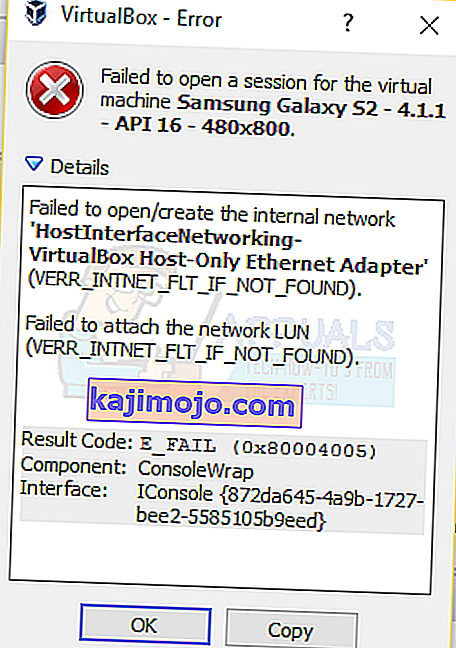
Lai novērstu problēmu, atveriet Tīkla centru un izvēlieties Mainīt adaptera iestatījumus. Ar peles labo pogu noklikšķiniet uz tikai Virtualbox resursdatora adaptera un atlasiet Rekvizīti. Iespējojiet “ Virtualbox NDIS6 Bridget Networking Driver, ja tas ir atspējots, un pārbaudiet vēlreiz. VirtualBox vajadzētu sākt labi tagad. Ja nē, iespējojiet Virtualbox NDIS6 Bridget tīkla draiveri katram jūsu esošajam tīkla adapterim (Ethernet, WiFi ...) un vienmēr noņemiet atzīmi no NDIS6 un pārbaudiet.
Atinstalējiet Microsoft 6to4
Lai atrisinātu šo problēmu, no uzdevumu pārvaldnieka jāinstalē ierīces Microsoft 6to4. Ņemiet vērā, ka šīs ierīces, iespējams, neredzēsit, jo pēc noklusējuma tās ir paslēptas. Tātad, jūs tos redzēsiet tikai pēc ieslēgšanas opcijas Rādīt slēptās ierīces.
Šīs ir šo ierīču dzēšanas darbības.
- Turiet Windows taustiņu un nospiediet R
- Ierakstiet devmgmt.msc un nospiediet taustiņu Enter
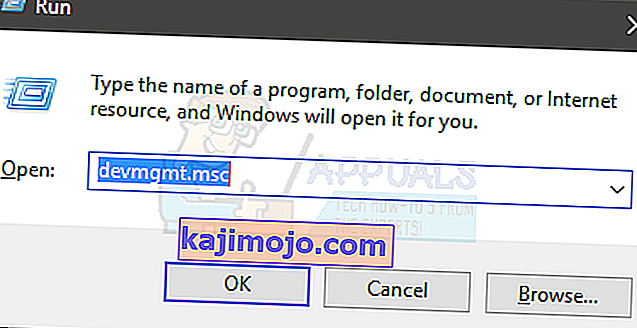
- Noklikšķiniet uz Skatīt un atlasiet Rādīt slēptās ierīces
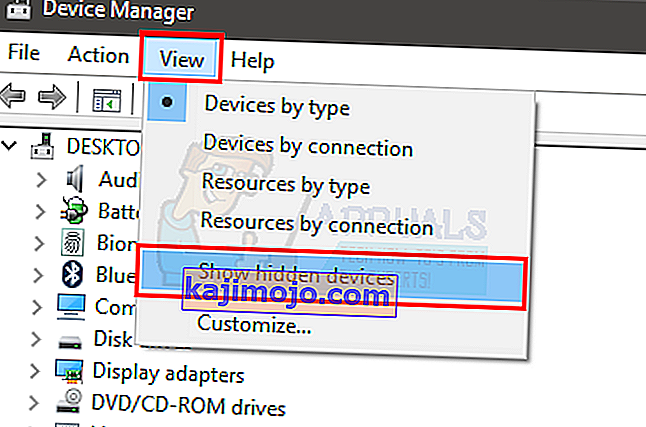
- Veiciet dubultklikšķi uz Tīkla adapteri
- Ar peles labo pogu noklikšķiniet uz ierīces Microsoft 6to4 un atlasiet Atinstalēt . Atkārtojiet šo darbību visām Microsoft 6to4 ierīcēm, kuras redzat sarakstā
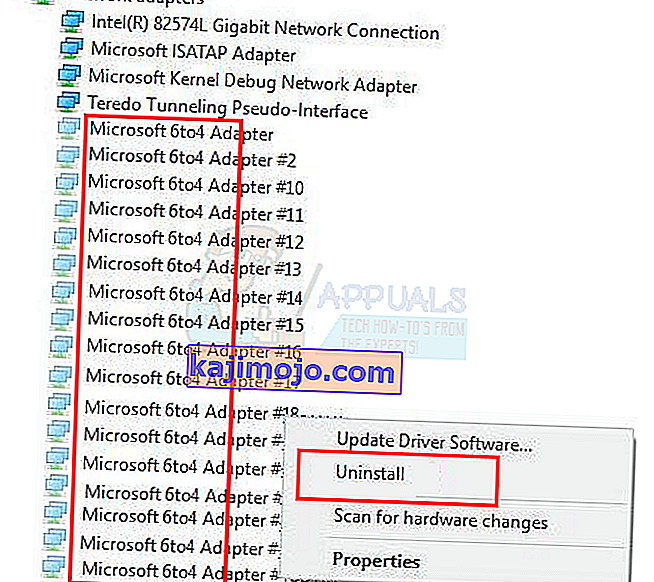
Kad esat pabeidzis, restartējiet datoru. Jūsu problēma jāatrisina, tiklīdz atkal esat pieteicies savā Windows.
Kļūda 0x80004005, izvilkot failus
Ja, mēģinot iegūt vai atvērt .zip vai .rar failus, rodas šī kļūda, jūsu rīcībā ir daži iespējamie labojumi.
1. metode: izmēģiniet citu ieguves utilītu
First, make sure the file is not password protected and your extractor utility is not equipped to handle password protected files. You can do this by downloading another utility like 7Zip and see if you are asked to provide a password when trying to open or extract the same .zip or .rar archive.
Method 2: Disable the real-time protection of your AV
Another possible cause is an overprotective 3rd party security suite. Under certain conditions, several 3rd party antivirus suite will block the extraction of zipped files. If you’re using an external 3rd party antivirus instead of the default security suite (Windows Defender), you can try temporarily disabling the real-time protection or shielding of your 3rd party AV and see if the issue is resolved.
In the event that you no longer encounter the 0x80004005 error, consider uninstalling your current 3rd party suite and going for a different security suite. If you want to avoid other conflicts like this one, consider going for the built-in security solution.
Method 3: Re-registering jscript.dll and vbscript.dll
If the first two possible solutions have failed you, let’s try a different approach. Some users have managed to get it fixed by re-registering a couple of DLL (dynamic link libraries) in an elevated Command Prompt. To be more precise, this method will attempt to fix the issue by re-registering jscript.dll (a library used when running JScript) and vbscript.dll (a module containing API functions for VBScript). Here’s a quick guide on how to do this:
- Nospiediet Windows taustiņu + R, lai atvērtu lodziņu Palaist. Pēc tam ierakstiet “ cmd ” un Ctrl + Shift + Enter un UAC (User Account Control) uzvednē noklikšķiniet uz Yes , lai atvērtu paaugstinātu komandu uzvedni.

- Paaugstinātajā komandu uzvednē ierakstiet šādu komandu un nospiediet taustiņu Enter:
regsvr32 jscript.dll
- Tajā pašā paaugstinātajā komandu uzvednē ierakstiet šādu komandu un nospiediet taustiņu Enter:
regsvr32 vbscript.dll
- Restartējiet datoru un pārbaudiet, vai jūs varat atvērt vai izvilkt .zip vai .rar failus, nesaņemot kļūdu 0x80004005 .

